Publicitate
Unul dintre cele mai simple moduri de a vă menține în siguranță online este să practicați o igienă bună a parolelor. Pentru fiecare serviciu și site pe care îl utilizați, trebuie să vă asigurați că utilizați o parolă diferită care conține o combinație de numere și caractere speciale și nu se bazează pe niciun cuvânt din dicționar.
Acolo unde este posibil, ar trebui să sprijiniți acest lucru cu o autentică autenticitate în doi factori.
Probabil cel mai mare motiv pentru care oamenii reutilizează aceleași parole slabe este pentru că este greu să-ți amintești diferite complexe. Din acest motiv există o piață înfloritoare pentru managerii de parole Modul în care managerii de parole păstrează parolele în siguranțăParolele greu de reținut sunt, de asemenea, greu de reținut. Vrei să fii în siguranță? Ai nevoie de un manager de parole. Iată cum funcționează și cum vă păstrează în siguranță. Citeste mai mult , cu companii de genul LastPass, LogMeOnce, și DashLane toate înfloritoare. Consumatorii sunt din ce în ce mai conștienți de modul în care
administratorii de parole le pot proteja online Trebuie să începeți să utilizați un administrator de parole chiar acumPână acum, toată lumea ar trebui să utilizeze un manager de parole. De fapt, faptul că nu folosești un manager de parole îți pune un risc mai mare de a fi hacked! Citeste mai mult .Dar dacă doriți un manager de parole open-source pentru Linux, Mac și Windows? Ei bine, ai noroc. Trece este gratuit, bazat pe standarde solide de criptare și super ușor de utilizat.
Fundamentele trecerii
Pass este un simplu manager de parole bazat pe linia de comandă. Ceea ce o face unică este că parolele sunt stocate în fișierele criptate GPG. Acestea sunt numele de fișier al site-ului web sau al resursei care are nevoie de parola. Acestea sunt apoi organizate într-o structură de arbore ierarhică amplasată sub ~ / .Password-magazin.
Această filozofie simplistă este benefică pentru utilizatori, deoarece înseamnă că parolele pot fi manipulate folosind instrumente de comandă Linux standard. Puteți, de exemplu, să vă apucați parola și să o conectați la un alt utilitar Linux. Întrucât parolele sunt fișiere plate, le puteți muta de la computer la computer pur și simplu transferându-le. Acest lucru îl face super portabil.
Pass este chiar capabil să stocheze temporar parolele pe panou, iar modificările pot fi urmărite cu ajutorul sistemului de versiune Git.
Pentru a obține, spune doar managerul dvs. de pachete Care Manager de pachete Linux (și Distro) este potrivit pentru dvs.?O diferență cheie între principalele distros Linux este managerul de pachete; diferențele sunt suficient de puternice încât pot influența alegerea distro. Să analizăm cum funcționează diverșii manageri de pachete. Citeste mai mult pentru a instala Pass. Pe Ubuntu sau Debian, executați
sudo apt-get pass de instalare.
Pe Fedora, este
sudo yum instala de trecere
(Îl instalez pe Mac, așa că am tastat trecere de instalare a berii.)
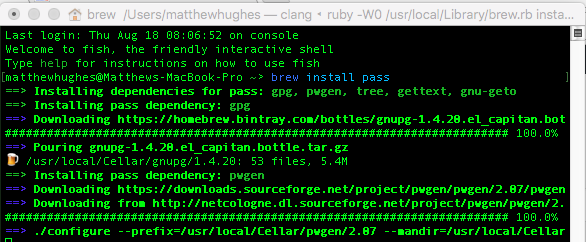
După instalare, puteți începe să creați colecția de parole.
Merită subliniat faptul că Pass nu specifică niciun fel de cerințe cu privire la datele pe care le stochează. Deși numele sugerează că este doar un manager de parolă, acesta nu dictează niciun fel de schemă particulară. Este doar un fișier text plat. Aceasta înseamnă că puteți stoca orice, de la numere PIN, la metadate. Chiar și poezii.
Cum se folosește Pass
La prima instalare a Pass-ului, magazinul dvs. de parole va fi gol și va exista o configurație care trebuie făcută înainte de a putea începe să o utilizați.

Din fericire, Pass se ocupă de asta. Doar alergați:
trece init
Aceasta creează folderele în care vor fi create parolele tale. Pentru ca acest lucru să funcționeze, textul dintre ghilimele trebuie să fie codul dvs. cheie privat GPG.
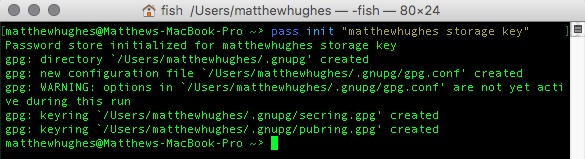
Dacă nu aveți deja una, va trebui să creați una. Pentru a face acest lucru, executați
gpg - key -gen
... și urmați instrucțiunile. Sunt destul de simple. Pentru a testa dacă parola a fost creată cu succes, executați:
gpg --list-chei
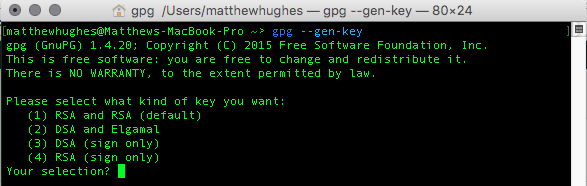
Dacă totul merge bine, veți vedea așa ceva când executați Pass.

Acum puteți începe să completați permisul cu informații. Aceasta urmează o convenție cu adevărat simplă.
Pentru a introduce o parolă, trebuie doar să executați treci insert Servicetype / ServiceName. Deci, dacă adăugați contul personal de e-mail, ați rula:
treceți prin e-mail / personal
... apoi urmați instrucțiunile din promptul terminalului.

Execuția din nou vă va arăta ierarhia colecției de parole. Aici, veți vedea că colecția mea de parole devine din ce în ce mai mare.
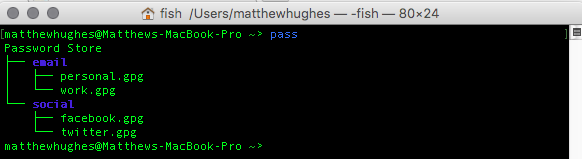
Dacă doriți să vedeți o parolă, va trebui să rulați ceva de genul:
trece social / twitter
Vi se va solicita parola pentru GPG. Rețineți că parola mea reală de pe Twitter nu este „parola”.
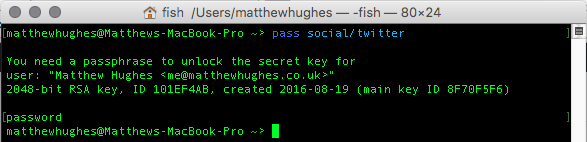
De asemenea, puteți copia parole în clipboard. Dacă aș dori să-mi copiez parola de Twitter în clipboard, aș folosi:
trece -c social / twitter
Din motive de securitate, Pass va elimina acest lucru după 45 de minute pentru a preveni căderea lor în mâinile greșite.
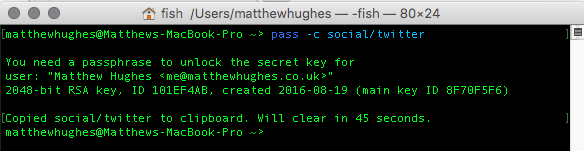
Pass poate genera, de asemenea, parole puternice folosind utilitatea pwgen. Dacă aș vrea să-mi generez o parolă de 30 de caractere pentru LinkedIn, aș rula:
trece generați social / legat 30
Dacă doriți să eliminați o parolă, trebuie doar să rulați echivalentul
trece rm social / twitter
Merită să subliniem că administratorii de parole sunt sigure doar ca persoanele care le folosesc. Pentru câteva sfaturi utile despre cum să le utilizați în mod eficient, consultați această piesă de la Dann Albright Faceți aceste 6 greșeli de securitate ale managerului de parolă?Managerii de parole pot fi doar la fel de sigure pe cât doriți să le fie, iar dacă faceți oricare dintre aceste șase greșeli de bază, veți ajunge să vă compromiteți securitatea online. Citeste mai mult .
Migrarea pentru a trece de la alte servicii
Dacă utilizați deja un alt manager de parolă, dar sunteți ispitit de Pass, veți fi încântat să aflați că comunitatea Pass a scris o serie de scripturi pentru porturile de parole. Acestea sunt scrise în primul rând în Ruby, dar și în Python, Perl și Shell. Acestea pot migra parole de la următoarele servicii:
- 1Password
- KeepassX
- Keepass2
- Figaro
- LastPass
- KED
- Revelatie
- Gorilă
- PWSafe
- KWalletComment
- Roboform
Pentru a descărca, accesați site-ul Pass și defilați până la fund.
De asemenea, merită să subliniem faptul că dacă nu sunteți interesat să folosiți Pass pe linia de comandă, comunitatea a creat o serie de interfețe GUI pentru aceasta. Cel mai superb este GoPass, care este scris în limbajul de programare Google Go. Cu toate acestea, acest lucru poate fi utilizat doar pentru a vizualiza parolele și nu pentru a le elimina sau insera.
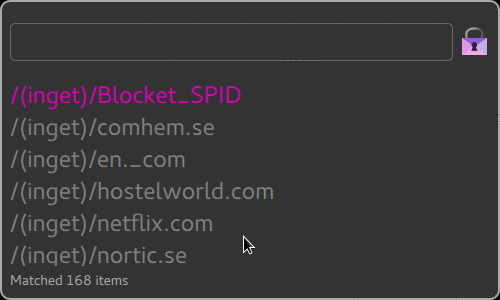
Există și unul scris în Python, numit Pext. Aceasta conectează la o serie de servicii Linux, inclusiv Pass, și vă face ușor să căutați articole.
Cum vă păstrați parolele în siguranță pe Linux?
Folosești Pass sau există un alt serviciu pe care preferi să îl folosești? Vreau să aud despre asta. Lasă-mi un comentariu mai jos și vom discuta.
Matthew Hughes este un dezvoltator de software și scriitor din Liverpool, Anglia. Foarte rar este găsit fără o ceașcă de cafea neagră puternică în mână și își adoră absolut Macbook Pro și camera foto. Îi poți citi blogul la http://www.matthewhughes.co.uk și urmăriți-l pe twitter la adresa @matthewhughes.